Jak liczyć puste komórki lub niepuste komórki w zakresie w programie Excel?
Kiedy w programie Excel są komórki bez danych wypełnionych w zakresie i chcesz tylko wiedzieć, ile niepustych komórek lub pustych komórek znajduje się w tym zakresie, jak możesz to zrobić? Teraz mogę przedstawić dwa sposoby zliczania pustych lub niepustych komórek w zakresie w programie Excel.
Policz puste lub niepuste komórki za pomocą formuły
Policz puste lub niepuste komórki za pomocą VB
Z łatwością policz niepuste komórki za pomocą Kutools for Excel
Policz puste lub niepuste komórki za pomocą formuły
W programie Excel istnieją formuły, które mogą pomóc w szybkim zliczaniu tylko pustych lub niepustych komórek w zakresie.
Na przykład musisz policzyć puste komórki tylko w tym zakresie, jak pokazano poniżej, i wybrać pustą komórkę, aby wpisać tę formułę = LICZ.JEŻELI (A1: G11; „”) (zakres A1: G11 wskazuje zakres, z którego chcesz policzyć puste komórki, możesz go zmienić według potrzeb) i naciśnij przycisk Enter na klawiaturze, policzysz puste komórki. Zobacz zrzut ekranu:

Wskazówka: możesz użyć tej formuły: = LICZ.PUSTE (A1: G11) liczyć tylko puste komórki. Jeśli chcesz liczyć tylko niepuste komórki, możesz użyć tej formuły = COUNTA (A1: G11) (zakres A1: G11 wskazuje zakres, z którego chcesz policzyć niepuste komórki, możesz go zmienić według potrzeb) lub możesz również użyć tej formuły = LICZ.JEŻELI (A1: G11; „<>”).
Z łatwością policz i zaznacz wszystkie niepuste komórki w zakresie w programie Excel:
Kutools dla programu Excel's Wybierz niepuste komórki narzędzie pomaga łatwo policzyć i wybrać wszystkie niepuste komórki w wybranym zakresie w programie Excel, jak pokazano na poniższym zrzucie ekranu.
Pobierz i wypróbuj teraz! (60-dzień wolny szlak)

Policz puste lub niepuste komórki za pomocą VBA
Wykonaj kolejne kroki, aby użyć kodu VBA do konwersji, licząc tylko puste lub niepuste komórki.
1. Utrzymać ALT i naciśnij F11 na klawiaturze, aby otworzyć plik Microsoft Visual Basic dla aplikacji okno.
2. kliknij wstawka > Modułi skopiuj VBA do modułu.
VBA: Policz tylko puste komórki
Sub CountBlanks()
'Updateby20140310
Dim rng As Range
Dim WorkRng As Range
Dim total As Long
On Error Resume Next
xTitleId = "KutoolsforExcel"
Set WorkRng = Application.Selection
Set WorkRng = Application.InputBox("Range", xTitleId, WorkRng.Address, Type:=8)
For Each rng In WorkRng
If IsEmpty(rng.Value) Then
total = total + 1
End If
Next
MsgBox "There are " & total & " blank cells in this range."
End Sub
3. kliknij run do uruchomienia VBA i Kutools dla programu Excel wyskakuje okno dialogowe, w którym można wybrać zakres roboczy, patrz zrzut ekranu:
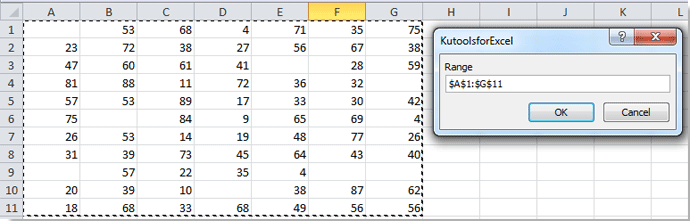
4. Następnie kliknij OK w oknie dialogowym i zostanie wyświetlone inne okno dialogowe z informacją, ile pustych komórek znajduje się w wybranym zakresie.

Wskazówka: jeśli chcesz liczyć niepuste komórki, możesz zrobić jak powyżej i użyć następującego VBA:
VBA: Policz tylko niepuste komórki
Sub CountNonBlanks()
'Updateby20140310
Dim rng As Range
Dim WorkRng As Range
Dim total As Long
On Error Resume Next
xTitleId = "KutoolsforExcel"
Set WorkRng = Application.Selection
Set WorkRng = Application.InputBox("Range", xTitleId, WorkRng.Address, Type:=8)
For Each rng In WorkRng
If Not IsEmpty(rng.Value) Then
total = total + 1
End If
Next
MsgBox "There are " & total & " not blank cells in this range."
End Sub
Z łatwością policz niepuste komórki za pomocą Kutools for Excel
Połączenia Wybierz niepuste komórki użyteczność Kutools dla programu Excel pomaga wybrać wszystkie niepuste komórki w wybranym zakresie za pomocą jednego kliknięcia, a następnie łatwo policzyć liczbę wybranych komórek.
Przed złożeniem wniosku Kutools dla programu ExcelProszę pobierz i zainstaluj najpierw.
1. Wybierz zakres z niepustymi komórkami, które chcesz policzyć, a następnie kliknij Kutools > Wybierz > Wybierz Unblank Cells. Zobacz zrzut ekranu:

2. Następnie pojawi się okno dialogowe z informacją, ile niepustych komórek w wybranym zakresie, kliknij przycisk OK, a wtedy te niepuste komórki są wybierane natychmiast. Zobacz zrzut ekranu:

Jeśli chcesz mieć bezpłatną wersję próbną (30 dni) tego narzędzia, kliknij, aby go pobrać, a następnie przejdź do wykonania operacji zgodnie z powyższymi krokami.
Z łatwością policz niepuste komórki za pomocą Kutools for Excel
Względne artykuły:
Najlepsze narzędzia biurowe
Zwiększ swoje umiejętności Excela dzięki Kutools for Excel i doświadcz wydajności jak nigdy dotąd. Kutools dla programu Excel oferuje ponad 300 zaawansowanych funkcji zwiększających produktywność i oszczędzających czas. Kliknij tutaj, aby uzyskać funkcję, której najbardziej potrzebujesz...

Karta Office wprowadza interfejs z zakładkami do pakietu Office i znacznie ułatwia pracę
- Włącz edycję i czytanie na kartach w programach Word, Excel, PowerPoint, Publisher, Access, Visio i Project.
- Otwieraj i twórz wiele dokumentów w nowych kartach tego samego okna, a nie w nowych oknach.
- Zwiększa produktywność o 50% i redukuje setki kliknięć myszką każdego dnia!
